使用 Actionaz 模擬鍵盤和滑鼠點擊

你想自動執行一些重複的任務嗎?與其手動點擊按鈕,不如用一個應用程式
在 Ubuntu 上,您可能(出於某種原因或其他原因)希望查看有關連接到系統的所有 USB 設備的信息。不幸的是,Ubuntu 沒有提供官方的 GUI USB 工具,用戶可以使用它來有效地查看這些信息。
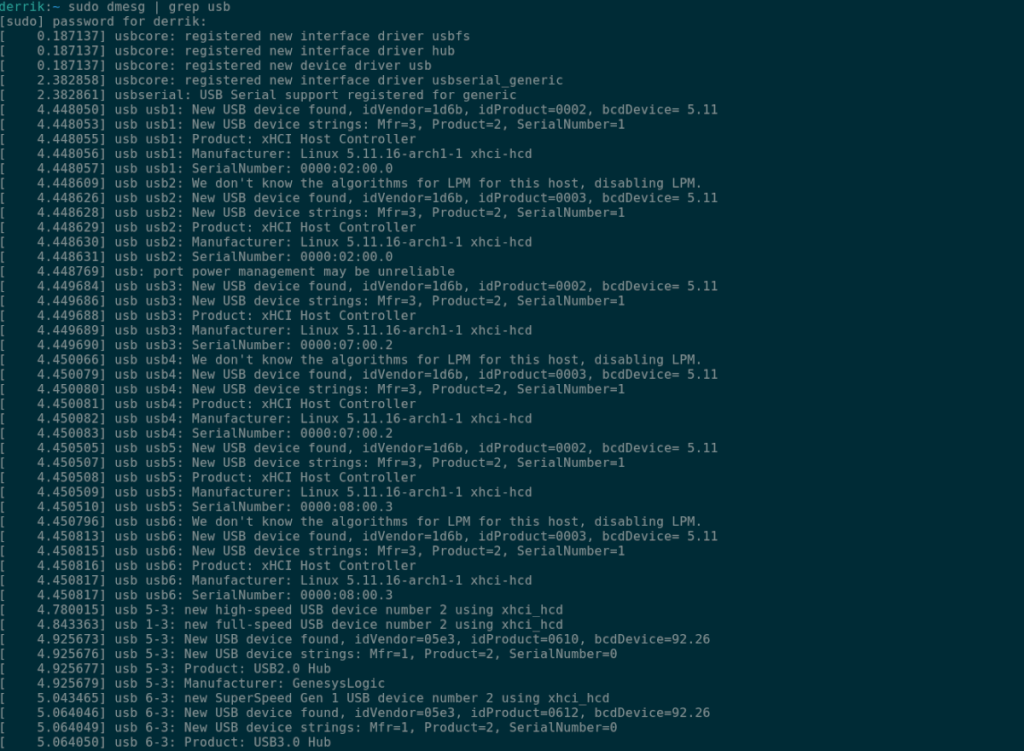
值得慶幸的是,用戶可以利用許多命令行實用程序來查看 USB 設備信息。在本指南中,我們將詳細介紹這些工具中的每一個、它們的工作原理以及如何使用它們。
Ubuntu 列出 USB 設備 – Lsusb
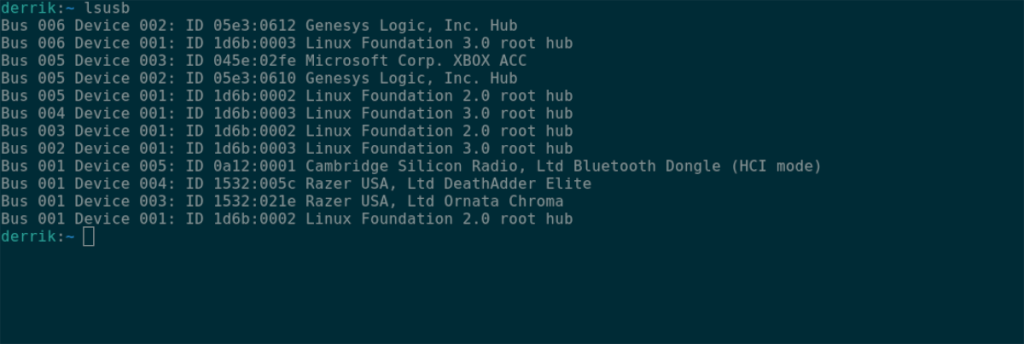
Ubuntu 用戶查看所有連接的 USB 設備的第一種方法是使用 lsusb 命令。這個命令的字面意思是“列出 USB”,它就是這樣做的——它列出了你所有的 USB 設備、它們的 ID、名稱等。
首先,在 Ubuntu 桌面上打開一個終端窗口。要在 Ubuntu 上打開終端窗口,請按 鍵盤上的Ctrl + Alt + T。 或者,在應用程序菜單中搜索“終端”並以這種方式啟動它。
在終端窗口打開並準備好使用的情況下,在終端窗口中執行 lsusb 命令。輸入後,它會打印出有關連接到系統的 USB 設備的詳細信息。
lsusb
在 lsusb 輸出中,您將看到“總線”,然後是數字、“設備”、更多數字、“ID”、一些十六進制代碼(即您設備的 ID 代碼)和設備名稱。要找到任何 USB 設備,請在末尾找到名稱。
如果您想將此輸出保存到文本文件以供以後閱讀、研究或通過您喜歡的文本編輯器更輕鬆地查看,請使用 > 命令行修飾符將輸出通過管道傳輸到文件。
lsusb > ~/my-usb-devices.txt
在任何時候,您都可以使用下面的cat命令在終端中查看“my-usb-devices.txt”文件 。
貓 ~/my-usb-devices.txt
或者,使用您喜歡的文本編輯器打開主文件夾中的文本文件。
Ubuntu 列出 USB 設備 – Dmesg
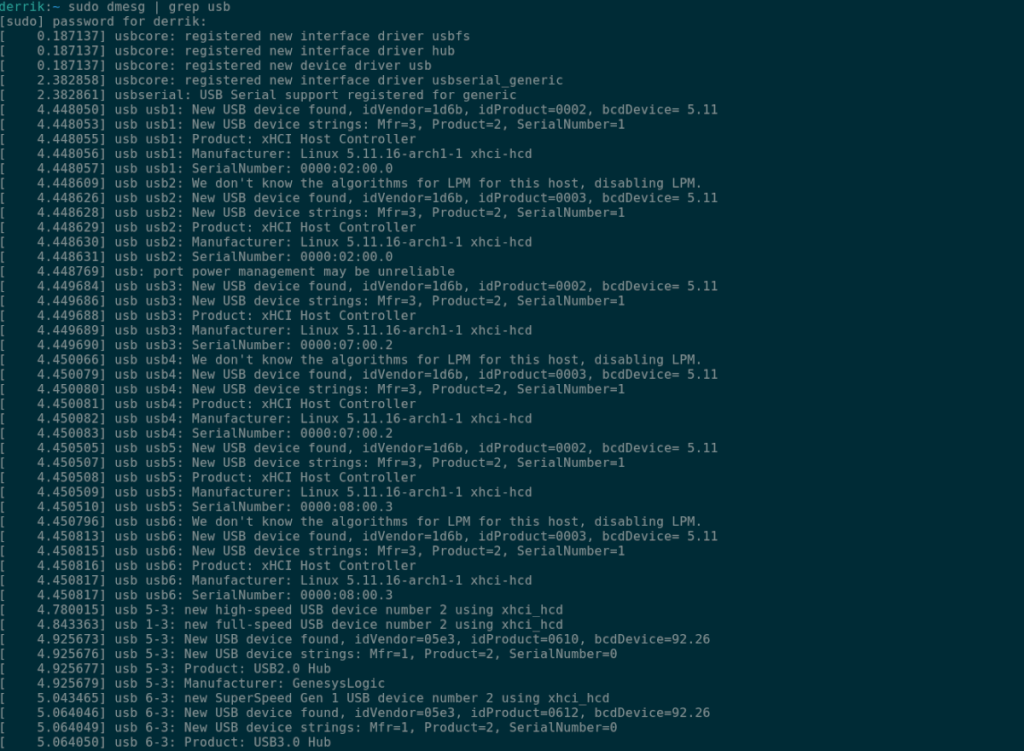
在 Ubuntu 上查看 USB 設備的另一種方法是使用 dmesg命令。該 dmesg的 工具主要用於查看系統上的內核日誌。當 USB 設備與您的 Ubuntu 系統交互時,它們正在與Ubuntu Linux 內核對話,這意味著它們的信息在這些日誌中。
要使用 dmesg,您必須首先打開一個終端窗口。為此,請在 Ubuntu 桌面上按 Ctrl + Alt + T。 或者,在應用程序菜單中搜索“終端”並以這種方式啟動它。
當終端窗口打開並可以使用時,使用sudo 權限輸入下面的 dmesg 命令 。遺憾的是,沒有 root 訪問權限就無法查看 Ubuntu Linux 內核日誌,因為dmesg 與系統級內容交互。
須藤 dmesg | 格雷普USB
通過輸入此命令,您將看到與 Ubuntu 內核交互的所有 USB 相關信息的輸出。從這裡,使用輸出查找有關 USB 設備的信息。
想要將dmesg 輸出保存 到文本文件以供以後閱讀,或者在您最喜歡的 GUI 文本編輯器中更好地查看它?使用以下命令,將輸出重定向到文本文件。
須藤 dmesg | grep usb > ~/dmesg-usb-info.txt
重定向後,您可以使用下面的cat 命令查看文本文件 。或者在您最喜歡的文本編輯器中打開“dmesg-usb-info.txt”。
貓 ~/dmesg-usb-info.txt
Ubuntu 列出 USB 設備 – Usb-devices
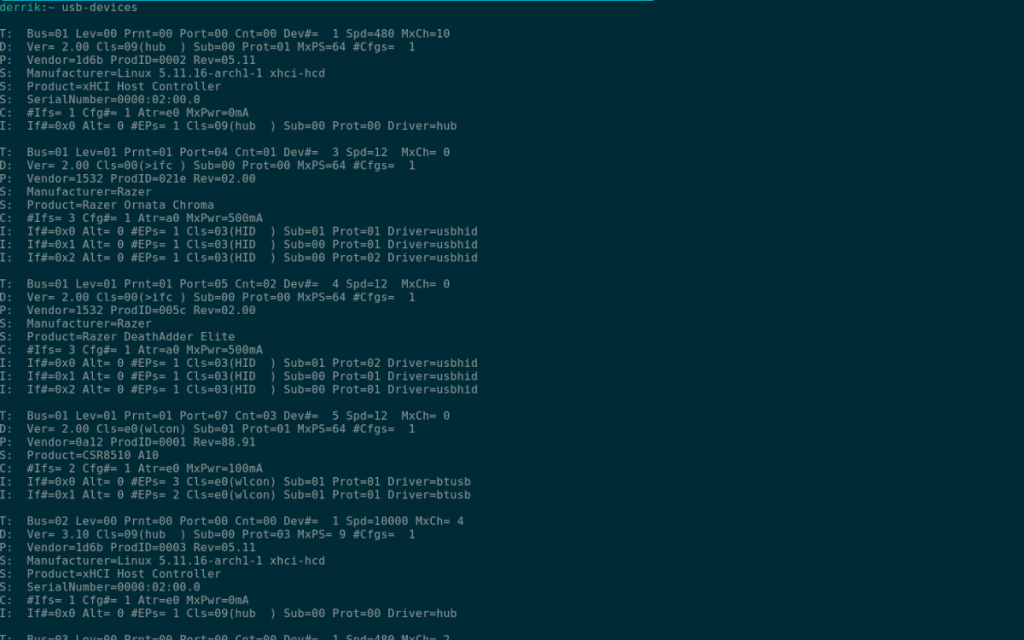
在 Ubuntu 桌面上查看 USB 設備信息的第三種方法是使用 usb-devices 命令。它類似於 lsusb 工具。但是,它有點複雜,並且以更有條理的方式提供了更多信息。
首先,您必須在 Ubuntu 桌面上打開一個終端窗口。要打開一個終端窗口在桌面上,按 按Ctrl + Alt + T 在鍵盤上。或者,在應用程序菜單中搜索“終端”並啟動它。
終端窗口打開並準備就緒後,執行 usb-devices 命令。輸出很長並且詳細打印出來,在垂直列表中連接到 Ubuntu 的每個 USB 設備。
在此列表中,您將看到幾列。T、D、P、S、S、S、C 和 I。這些字母中的每一個都包含有關您設備的大量信息。例如,要查找已連接 USB 的供應商信息,請轉到“P”並閱讀供應商和產品信息等。
要將usb-devices 命令的輸出保存 到您的 Ubuntu 系統以供以後閱讀,或通過您喜歡的 GUI 文本編輯器訪問,您可以使用>管道輸出 。
usb-devices > ~/my-usb-devices-output.txt
任何時候,如果您想查看計算機上的“my-usb-devices-output.txt”文件,請執行下面的 cat 命令。或者,雙擊 Ubuntu 文件管理器中的“my-usb-devices-output.txt”以在您喜歡的文本編輯器中查看它。
你想自動執行一些重複的任務嗎?與其手動點擊按鈕,不如用一個應用程式
iDownloade 是一款跨平台工具,可讓使用者從 BBC 的 iPlayer 服務下載無 DRM 保護的內容。它可以下載 .mov 格式的視頻
我們已經詳細介紹了 Outlook 2010 的功能,但由於它不會在 2010 年 6 月之前發布,所以現在是時候看看 Thunderbird 3 了。
每個人偶爾都需要休息一下,如果你想玩有趣的遊戲,不妨試試 Flight Gear。它是一款免費的多平台開源遊戲。
MP3 Diags 是修復音樂音訊收藏問題的終極工具。它可以正確標記您的 MP3 文件,添加缺少的專輯封面,修復 VBR
就像 Google Wave 一樣,Google Voice 也在全球引起了不小的轟動。谷歌的目標是改變我們的溝通方式,而且由於它正在成為
有許多工具可以讓 Flickr 用戶下載高品質的照片,但有沒有辦法下載 Flickr 收藏夾呢?最近我們
什麼是採樣?根據維基百科,「採樣是指從一段錄音中取出一部分或樣本,並將其重新用作樂器或
Google Sites 是 Google 提供的一項服務,可讓使用者在 Google 伺服器上託管網站。但有一個問題,它沒有內建備份選項
Google Tasks 不像其他 Google 服務(例如日曆、Wave、Voice 等)那麼受歡迎,但它仍然被廣泛使用,並且是人們生活中不可或缺的一部分。


![免費下載 FlightGear 飛行模擬器 [玩得開心] 免費下載 FlightGear 飛行模擬器 [玩得開心]](https://tips.webtech360.com/resources8/r252/image-7634-0829093738400.jpg)





